Datenvolumen unter Android sparen - die besten Tipps
Wer ohne Daten-Flatrate unterwegs ist, sollte ein wenig auf das Datenvolumen achten - das muss aber keine große Einschränkung sein.
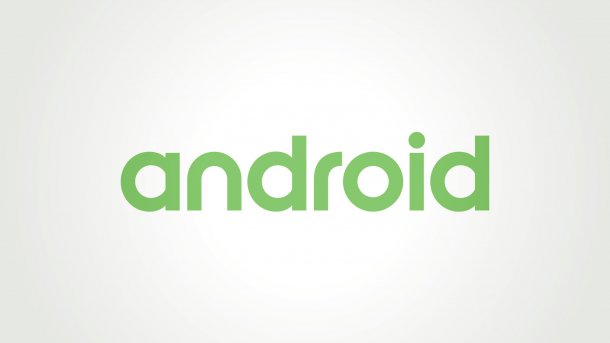
Unter Android lässt sich an mehreren Stellen Datenvolumen einsparen, um am Ende des Monats keine böse Überraschung erleben zu müssen. Hier bekommen Sie die wichtigsten Tipps, damit Ihr Datenverbrauch nicht vorzeitig gedrosselt wird.
- Mobile Daten deaktivieren
- Stromsparmodus
- Daten-intensive Apps
- Updates & Co. nur über WLAN
- Update-Intervalle
Mobile Daten deaktivieren
Beim Datensparen geht es natürlich um Daten, die über das Mobilfunknetz übertragen werden. Und da ist ein ganz trivialer Tipp: Schalten Sie "Mobile Daten" einfach komplett ab, wenn Sie sie nicht benötigen. Telefon und SMS funktionieren natürlich nach wie vor, Messenger, Nachrichten-Apps und dergleichen jedoch nicht. Aber wenn Sie zum Beispiel im Auto sitzen und zwei Stunden fahren, können Sie darauf gut verzichten (sofern das Smartphone nicht als Navi dient). Streichen Sie einfach das Menü von oben in den Bildschirm und tappen Sie auf "Mobile Daten" - und schon sparen Sie 100 Prozent.
Stromsparmodus
Auch die Hersteller und Android-Macher wissen, dass Daten im Mobilfunknetz kosten und folglich gibt es eingebaute Stromsparmodi, zu finden unter "Einstellungen/Akku". Was genau Sie hier vorfinden, hängt auch vom Hersteller ab. Die automatischen Stromsparfunktionen verhindern, meist in mehreren Abstufungen, dass Apps im Hintergrund Daten austauschen, sich synchronisieren, updaten oder sonst etwas tun. Auch werden viele Apps beim Sperren des Bildschirms geschlossen - denn Bildschirm an oder aus, das Gerät läuft ja weiter. Teils finden sich auch Funktionen wie "Stromsparen durch niedrigere Auflösung". Da der Bildschirm meist der größte Verbraucher ist, durchaus plausibel. Aber es macht das Smartphone einfach schlechter, muss manuell wieder rückgängig gemacht werden und ist eigentlich nur im Notfall empfehlenswert. Der Nachteil der Modi: Sie arbeiten sehr pauschal, wie die Axt im Walde - vieles geht aber auch manuell.
Großverbraucher identifizieren
Herauszufinden, welche Apps denn überhaupt viel Strom verbrauchen, ist generell ein guter Anfang. Unter "Einstellungen/Akku/Stromintensive Apps" bekommen Sie eine Übersicht über die größten Spannungsräuber. Diese Apps lassen sich anschließend direkt an dieser Stelle so konfigurieren, dass sie wie oben bereits erwähnt bei Bildschirmsperrung geschlossen werden und sich bei hohem Verbrauch mit einer Warnung melden. Natürlich ließen sie sich auch komplett deaktivieren, aber das dürfte wohl wirklich nur im Notfall eine praktische Maßnahme sein. Generell können Sie sich hier eine Reihenfolge der Stromverbraucher anzeigen lassen. Apps mit relevantem Verbrauch sollten Sie anschließend über "Einstellungen/Apps" aufrufen und dort den Punkt "Datennutzung" wählen. Hier können Sie nämlich zusätzlich noch explizit Roaming- und Hintergrunddaten deaktivieren. So laufen die Apps wie gewohnt, wenn Sie sie aufrufen, verzichten aber auf Hintergrundaktionen.
Updates & Co. nur über WLAN
Eine weitere Option, die Sie in den Einstellungen findet, ist die Unterscheidung von WLAN- und Mobilfunkdaten. Bei Apps, die Sie ausschließlich im Büro, daheim oder sonstwo nutzen, wo WLAN zur Verfügung steht, können Sie die mobilen Daten getrost abschalten. Interessanter ist aber oft ein Blick in die Einstellungen der Apps selbst: Viele Programme bieten Funktionen wie "Updates nur über WLAN" - und das lohnt sich definitiv. Meist bieten Apps derlei Optionen an, wenn es datenintensive Vorgänge wie eben Updates oder auch Synchronisierungen gibt.
Update-Intervalle
Und noch eine Kleinigkeit: Wenn bei Ihnen News-Programme oder Messenger laufen, lohnt sich ein Blick auf das Aktualisierungsintervall. Beim Aufruf solcher Apps ist die Aktualisierung meist nur einen Tap oder ein kurzes Ziehen nach unten entfern und binnen Sekunden erledigt - warum muss die App dann minütlich automatisch aktualisieren?
Zum Schluss noch der vermutlich wichtigste Tipp: Das Display verbraucht in der Regel den meisten Strom. Das lässt sich zum einen durch kürzere Timouts für die Bildschirmsperrung regulieren und zum anderen durch die automatische Helligkeitsanpassung. Letztere finden Sie meist einfach über das Menü, das Sie vom oberen Display-Rand nach unten streichen können. Automatisch heißt: Je heller das Umgebungslicht, desto heller auch das Display.
(anka)